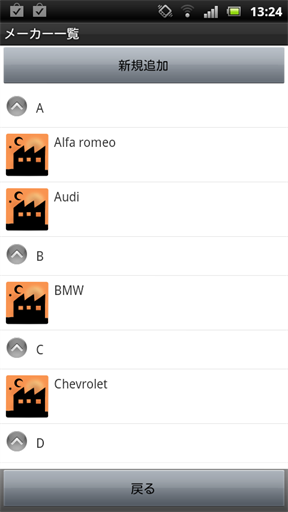
登録されているメーカーの一覧を表示します。
自動車管理、給油場所管理と違って、最初からデータ(主な自動車・バイクのメーカー)が入力されています。
しかし、その他の画面と同様に、新規追加や、既に登録されている情報の編集ができます。
一番上の新規追加ボタンを追加することで、新しいメーカーを追加するための画面を起動します。
各項目に短く触ることで、前に保存したメーカー情報を編集するための画面を起動します。
頭の1文字ごとに分けられてツリー構造になっています。
メーカーの情報であることを表すアイコンを表示します。
メーカーの名前を表示します。
メインメニュー画面に戻ります。
この画面で画面上ではなく端末についているメニューボタンを押すと、メニューが起動します。メニュー項目は、3つです。
全てのツリーを開きます。
全てのツリーを閉じます。
この画面のヘルプを起動します。
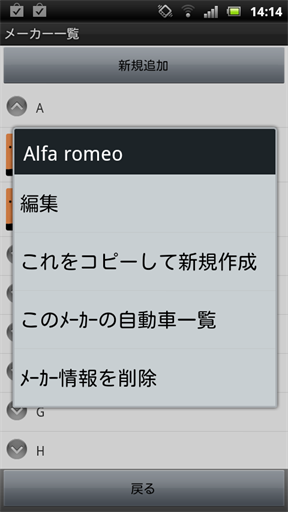
普通に短く触った時と同じで、その項目を編集する画面が起動します。
その項目の内容を初期値として、新しい項目を登録する画面を起動します。
そのメーカーの自動車だけを絞り込んだ状態で、自動車一覧を起動します。
その項目を削除します。
ただし、既にそのメーカーが自動車の情報で1件でも使用されている場合、
自動車のデータのそのメーカーを別の場所に置き換えが必要となります。
置き換えできる他のメーカーがない場合、削除はできません。
置き換えが必要な場合、ダイアログがいくつか表示されます。
それに沿って置き換え対象のメーカーを選択すれば、置き換えができるようになっています。